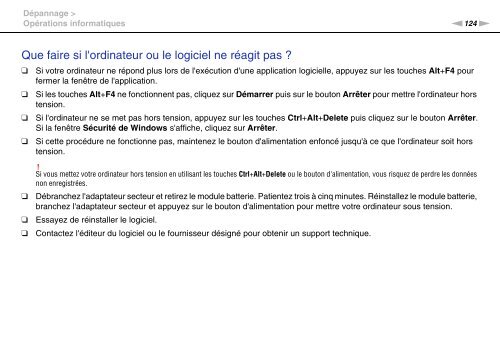Sony VPCCB3M1E - VPCCB3M1E Mode d'emploi
Sony VPCCB3M1E - VPCCB3M1E Mode d'emploi
Sony VPCCB3M1E - VPCCB3M1E Mode d'emploi
You also want an ePaper? Increase the reach of your titles
YUMPU automatically turns print PDFs into web optimized ePapers that Google loves.
Dépannage ><br />
Opérations informatiques<br />
n124<br />
N<br />
Que faire si l'ordinateur ou le logiciel ne réagit pas ?<br />
❑<br />
❑<br />
❑<br />
❑<br />
Si votre ordinateur ne répond plus lors de l'exécution d'une application logicielle, appuyez sur les touches Alt+F4 pour<br />
fermer la fenêtre de l'application.<br />
Si les touches Alt+F4 ne fonctionnent pas, cliquez sur Démarrer puis sur le bouton Arrêter pour mettre l'ordinateur hors<br />
tension.<br />
Si l'ordinateur ne se met pas hors tension, appuyez sur les touches Ctrl+Alt+Delete puis cliquez sur le bouton Arrêter.<br />
Si la fenêtre Sécurité de Windows s'affiche, cliquez sur Arrêter.<br />
Si cette procédure ne fonctionne pas, maintenez le bouton d'alimentation enfoncé jusqu'à ce que l'ordinateur soit hors<br />
tension.<br />
❑<br />
❑<br />
❑<br />
!<br />
Si vous mettez votre ordinateur hors tension en utilisant les touches Ctrl+Alt+Delete ou le bouton d'alimentation, vous risquez de perdre les données<br />
non enregistrées.<br />
Débranchez l'adaptateur secteur et retirez le module batterie. Patientez trois à cinq minutes. Réinstallez le module batterie,<br />
branchez l'adaptateur secteur et appuyez sur le bouton d'alimentation pour mettre votre ordinateur sous tension.<br />
Essayez de réinstaller le logiciel.<br />
Contactez l'éditeur du logiciel ou le fournisseur désigné pour obtenir un support technique.